在日常使用电脑的过程中,我们难免会遇到电脑突然卡住不动的情况。这不仅会影响工作效率,还可能让人感到沮丧。不过,面对这样的问题,我们不必过于担心,因为有几种简单的方法可以帮助我们解决这一问题。
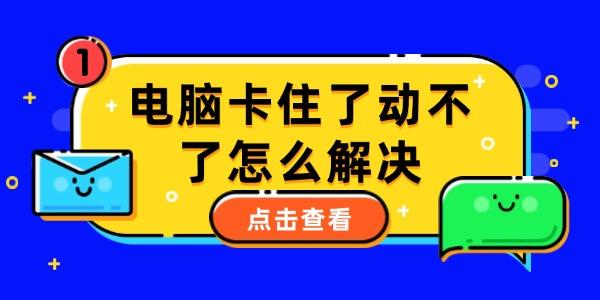
步骤一:强制结束无响应的应用程序
当发现某个应用程序或游戏卡住时,可以尝试通过任务管理器来关闭它。在Windows系统中,按下`Ctrl + Shift + Esc`组合键可以快速打开任务管理器。在“进程”或“应用历史记录”标签下,找到并选择导致问题的应用程序,然后点击“结束任务”。这样通常可以解决由单一应用程序引起的卡顿问题。

步骤二:重启计算机
如果强制结束任务无效,或者整个操作系统都变得无响应了,那么重启计算机可能是最直接的办法。尽管有时候强制关机(长按电源键)是必要的,但请尽量避免这样做,因为它可能会导致数据丢失或文件损坏。最好是在系统允许的情况下,通过开始菜单选择“重新启动”。
步骤三:检查硬件连接与温度
有时,电脑卡住可能是因为硬件过热或连接不良。确保所有硬件设备(如内存条、硬盘驱动器等)正确且稳固地安装在主板上,并且散热系统工作正常。同时,检查电源线缆是否插好,以防止因供电不稳定而导致的卡顿现象。

步骤四:更新驱动程序与操作系统
过时的驱动程序或者未及时更新的操作系统也可能是造成电脑卡顿的原因之一。定期检查并更新你的硬件驱动程序以及操作系统的补丁,可以帮助提高系统的稳定性和兼容性,从而减少卡顿情况的发生。
对于不太熟悉电脑操作的朋友,也可以选择使用驱动人生驱动更新工具,驱动人生能够自动检测并下载所需的驱动程序,简化了整个过程。具体操作如下:

1、启动驱动人生后,点击“驱动管理”功能,点击“立即扫描”,等待驱动扫描完成;
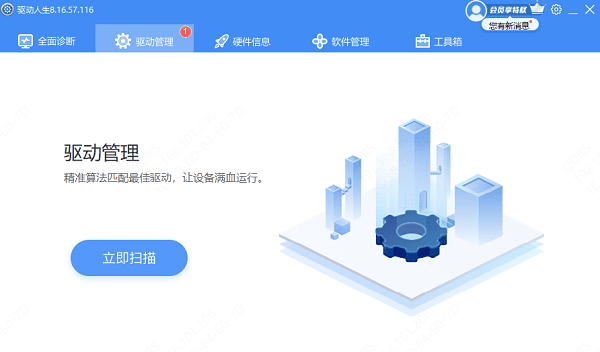
2、扫描结束后就会检测出你的电脑需要升级的驱动,点击“立即修复”,等待驱动下载更新完成即可。
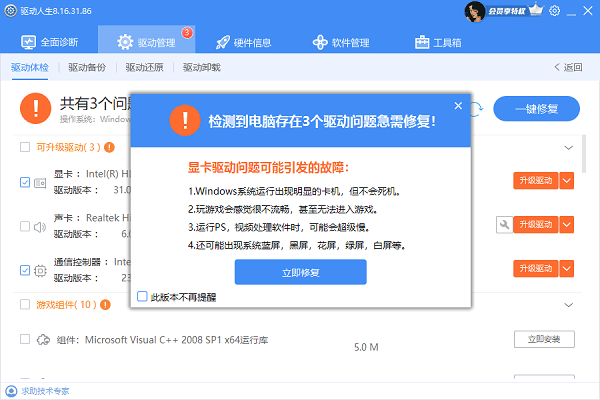
步骤五:扫描病毒与恶意软件
病毒或恶意软件感染也是引起电脑性能下降的重要原因之一。使用可靠的防病毒软件对计算机进行全面扫描,并根据扫描结果清除任何潜在的安全威胁。
步骤六:清理磁盘空间与优化系统
长时间使用后,电脑中可能会积累大量的临时文件、缓存数据等,这些都会占用宝贵的存储空间并影响系统性能。驱动人生除了能更新升级电脑的各种驱动程序,还能帮助用户清除电脑C盘无用的文件。在“工具箱”里找到“C盘清理”并打开,勾选您需要删除的文件,点击“立即瘦身”。
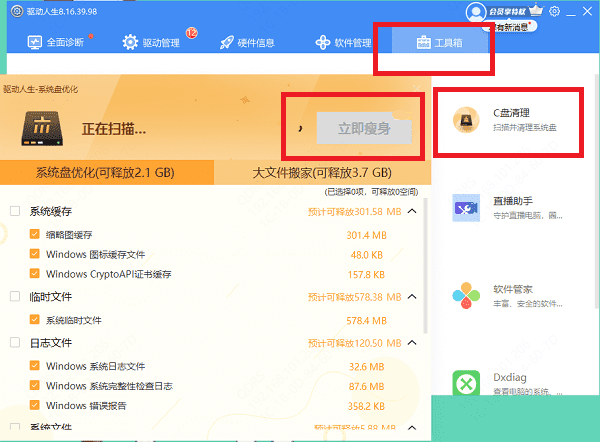
以上就是电脑卡住了动不了怎么解决,电脑画面卡住动不了的解决方法,希望对你有帮助。如果遇到网卡、显卡、蓝牙、声卡等驱动的相关问题都可以下载“驱动人生”进行检测修复,同时它还支持驱动下载、驱动安装、驱动备份等等,可以灵活的安装驱动。



